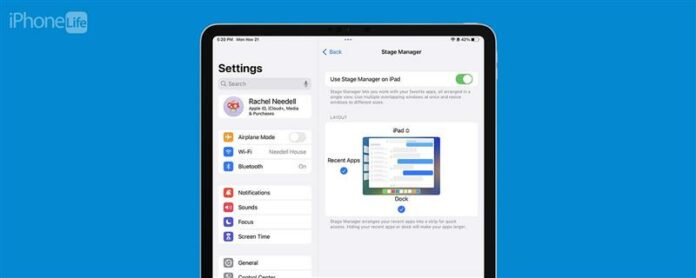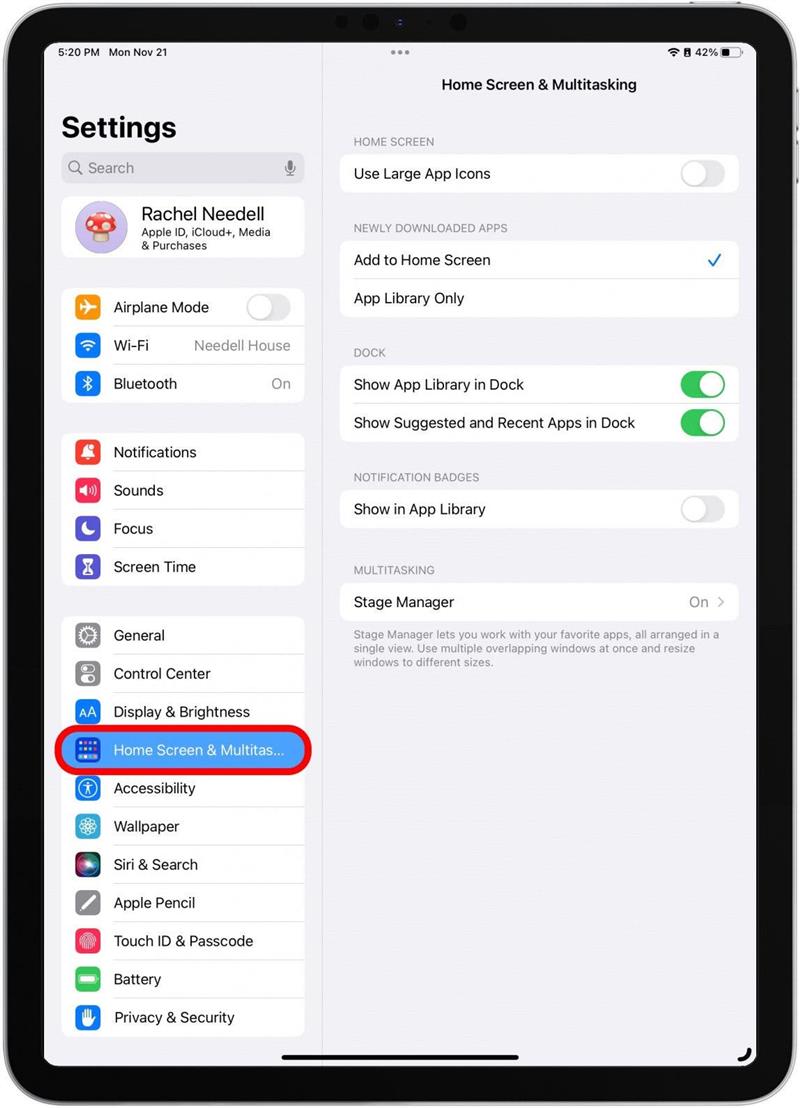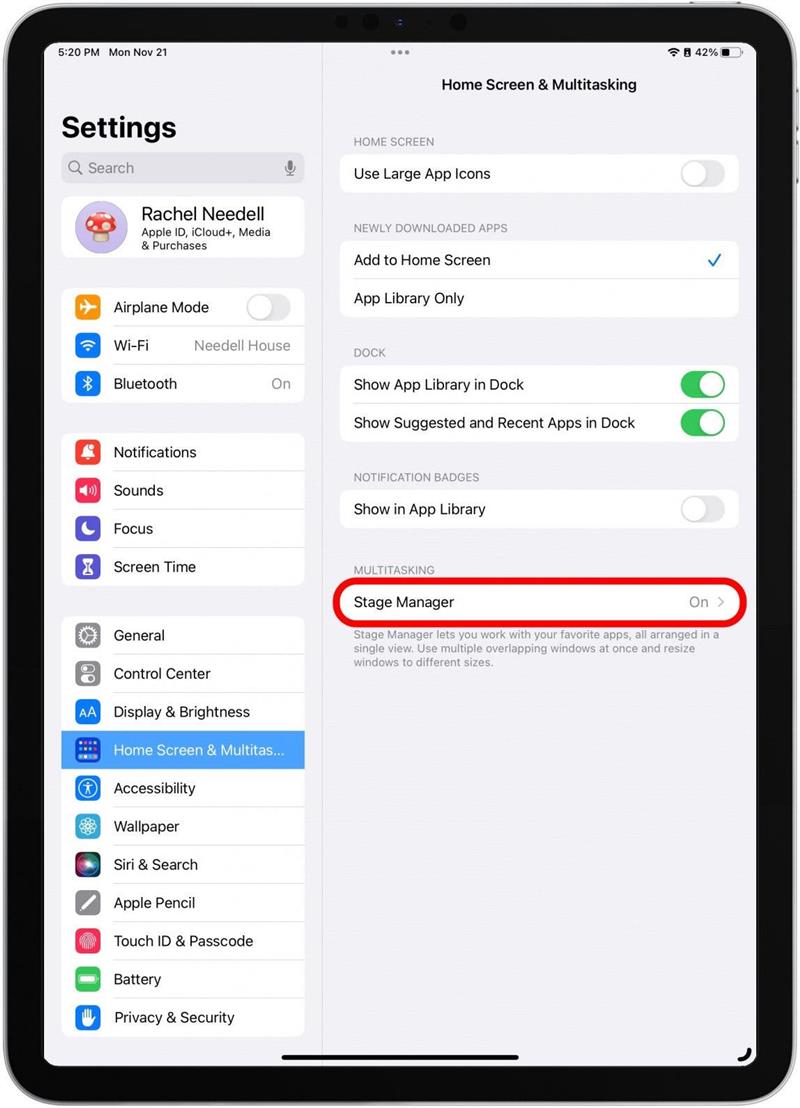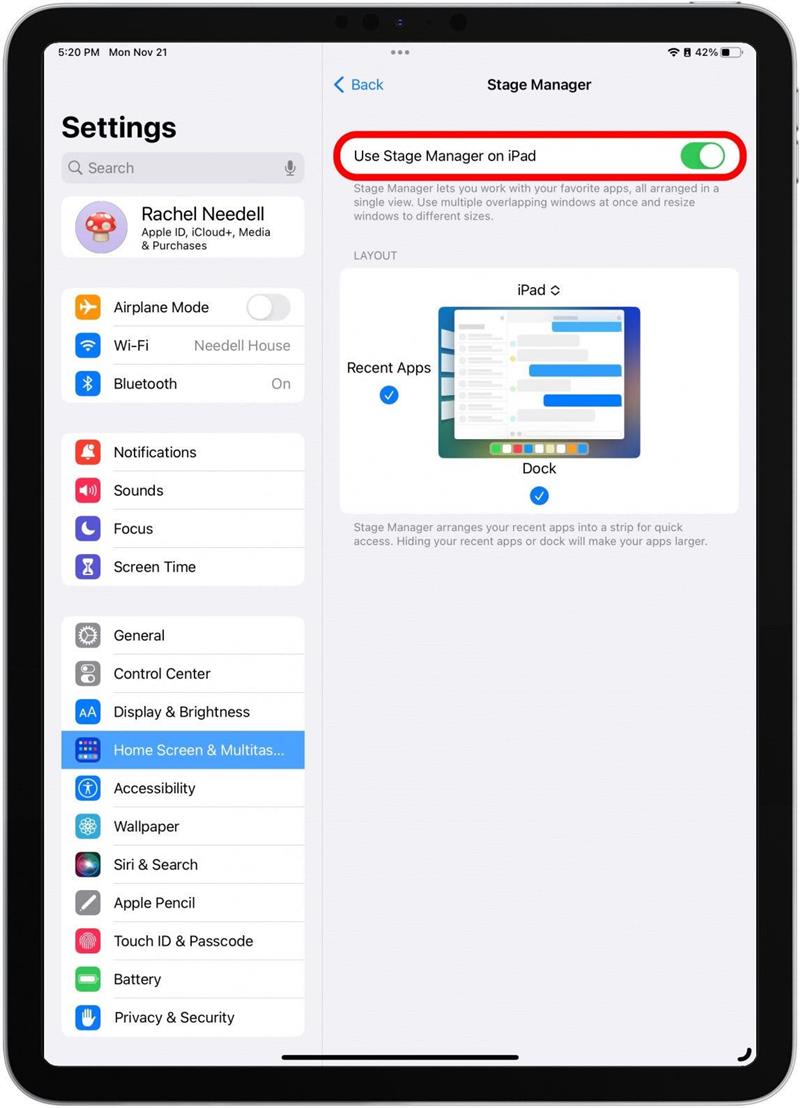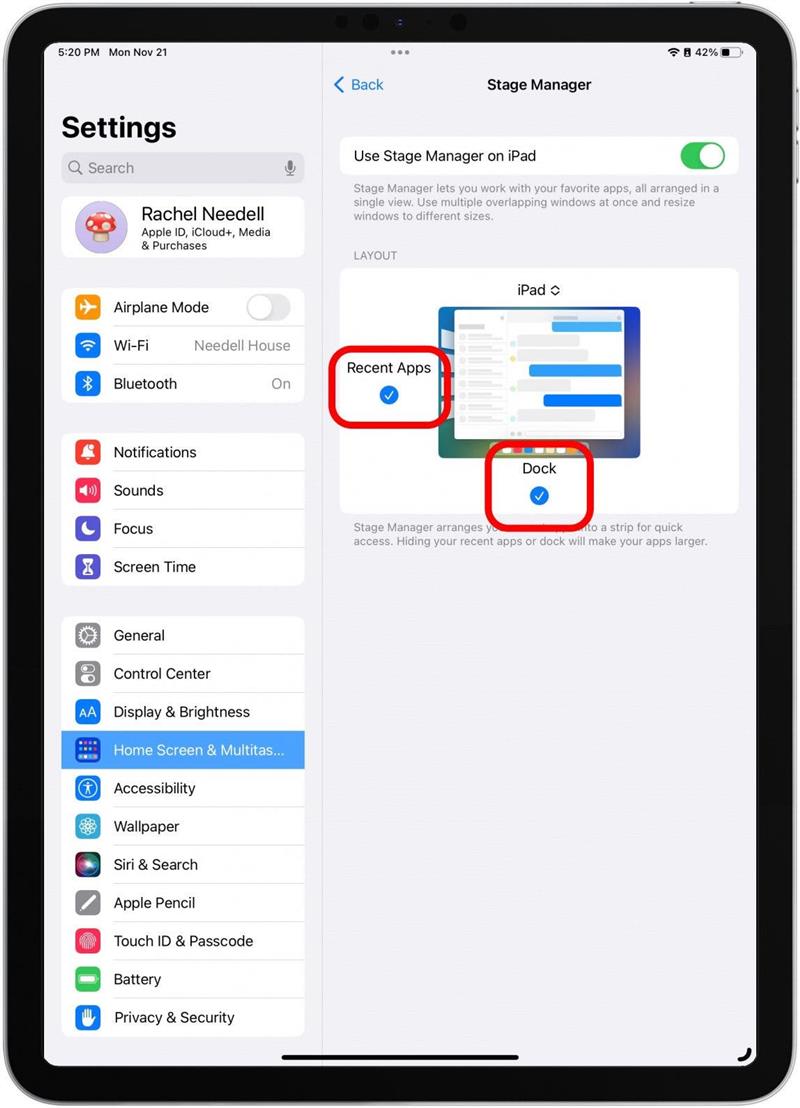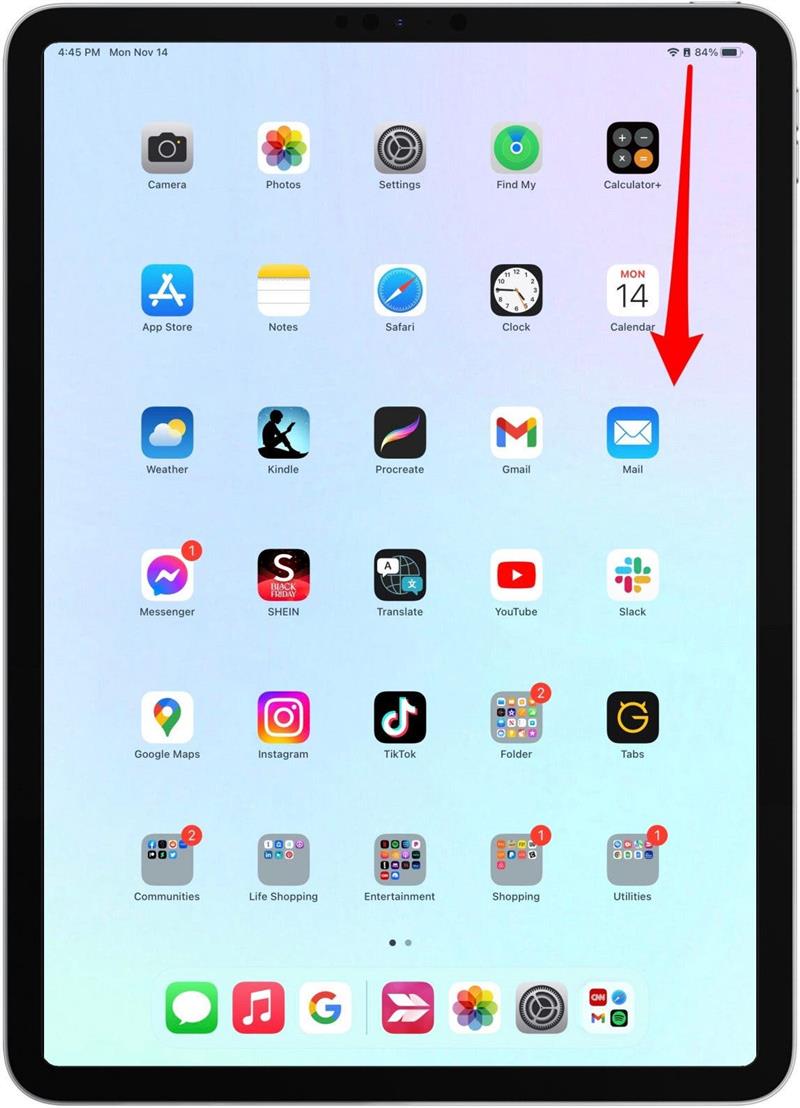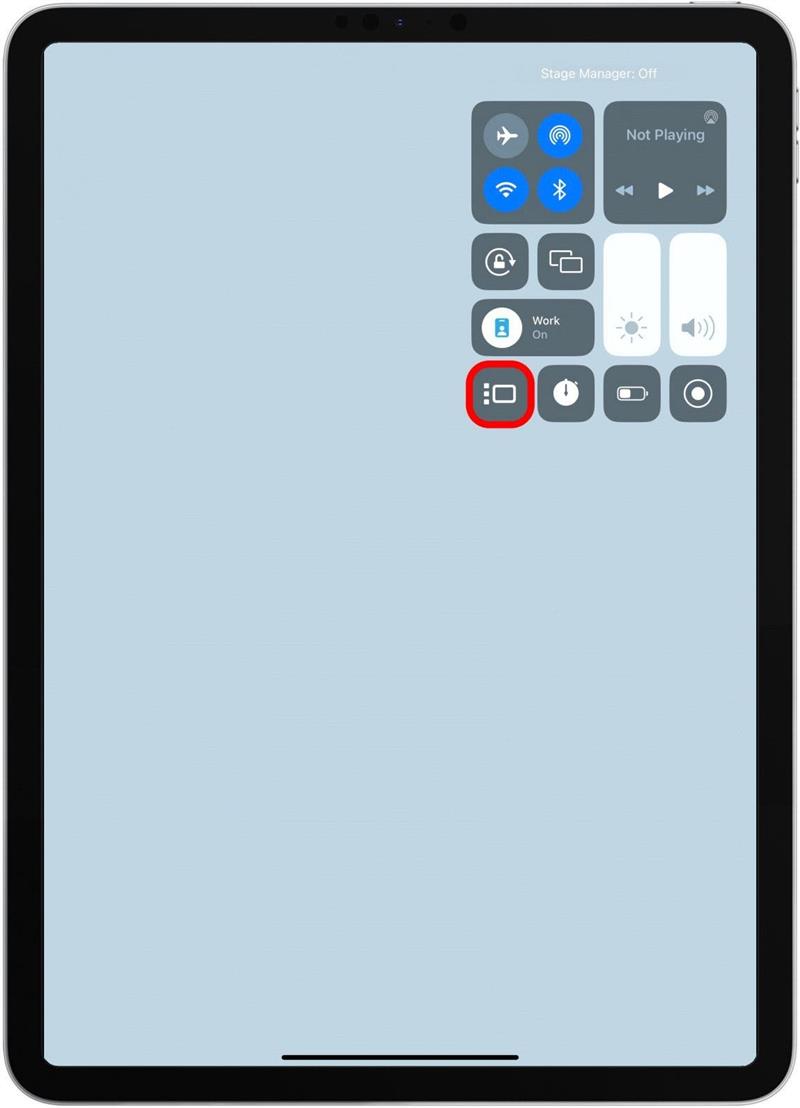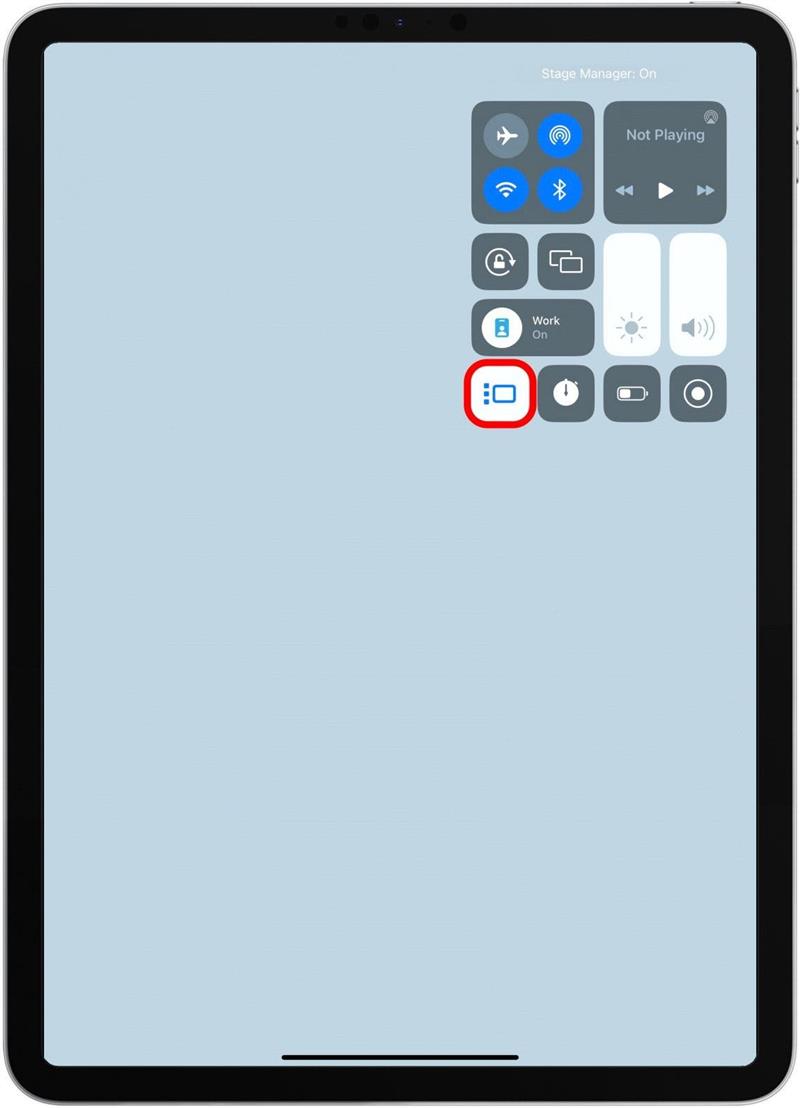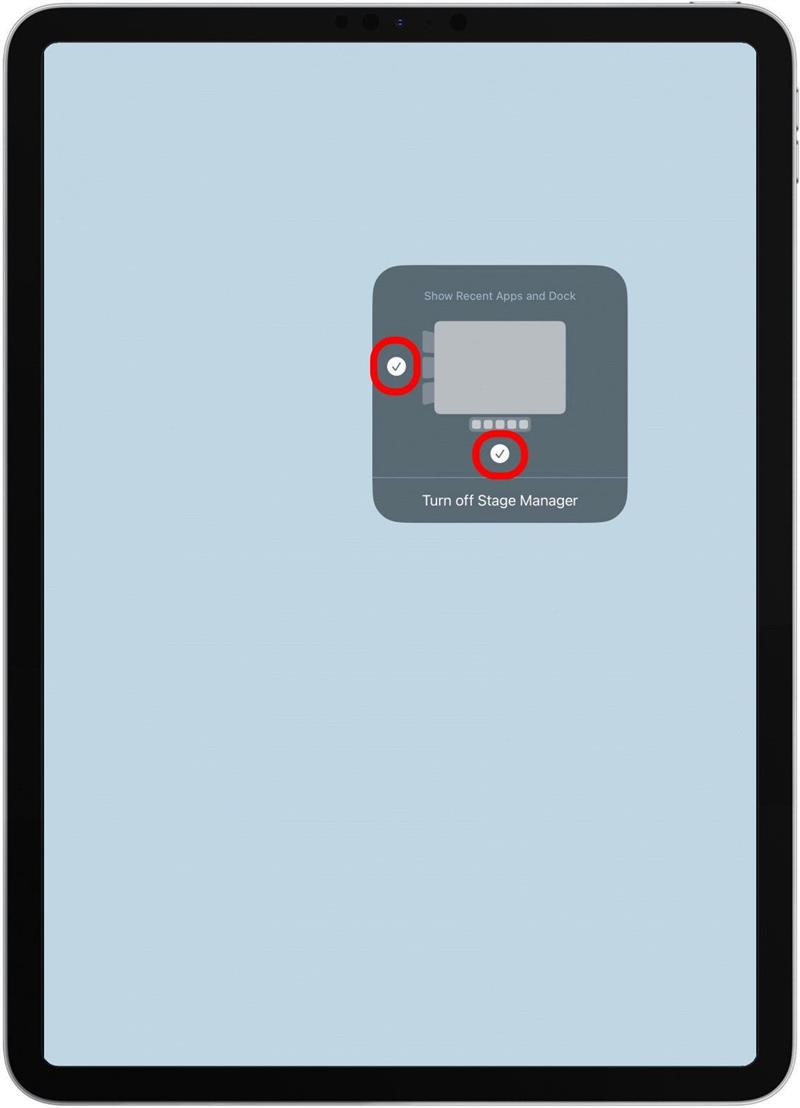Il nuovo strumento multitasking di iPad di Apple, Manger di palcoscenico, è arrivato con iPados 16 e siamo tutti entusiasti di saltarci dentro. Ma prima di poter usare Stage Manager per lavorare in più Windows contemporaneamente, devi imparare a attivare la funzione. In questo articolo, ti mostreremo come attivare il gestore della scena da Impostazioni o il Centro di controllo sul tuo iPad.
Perché adorerai questo consiglio:
- Abilita Stage Manager per migliorare il tuo gioco multitasking.
- Impostazioni del gestore della scena per personalizzare come ti appare.
- Visualizza e passa tra le finestre dell’app aperta con facilità.
Come attivare il gestore della scena dalle impostazioni
Il gestore dello stage può richiedere un po ‘di abituarsi, ma attivarlo e spegnere è il più facile possibile. Prima di iniziare, assicurati di avere uno dei seguenti iPad, Esecuzione di iPados 16 o successivi :
- iPad Pro 12,9 pollici (terza generazione e successivamente)
- iPad Pro 11 pollici (1a generazione e successiva)
- iPad Air (quinta generazione)
Per conoscere altre nuove funzionalità di iPados 16, iscriviti per il nostro Tip of the Day Newsletter . Ora, ecco come attivare il direttore dello stage e come spegnerlo di nuovo:
- Per avviare Stage Manager, apri la tua app di impostazioni .

- Tocca schermata domestica e multitasking .

- Tocca Fase Manager .

- Attiva Fase Manager ON. L’agente sarà verde quando la funzione è abilitata.

- Puoi anche cambiare le impostazioni del gestore della scena. Seleziona se desideri vedere Dock e una barra laterale delle tue app aperte mentre sei in manager di scena.

Come attivare il gestore della scena dal Centro di controllo
È importante sapere dove trovare il gestore dello stage nelle tue impostazioni, ma c’è un modo ancora più veloce per attivare la funzione direttamente dal centro di controllo del tuo iPad. Tutto quello che devi fare è:
- Scorri verso il basso dall’angolo in alto a destra dello schermo dell’iPad per aprire il centro di controllo.

- Tocca l’icona del gestore della scena per abilitare la funzione.

- L’icona sarà grigia quando è spenta ed evidenziata in bianco quando è accesa.

- Puoi anche cambiare le impostazioni di Fase Stage Manager nel Centro di controllo premendo a lungo sull’icona. Seleziona se desideri vedere Dock e una barra laterale delle tue app aperte mentre sei in manager di scena.

Ora sei pronto per il multitasking con Stage Manager sul tuo iPad! Se non sei sicuro di cosa fare ora, non temere: abbiamo un altro suggerimento su come passare da un manager di Windows in Stage Manager e un altro su come aggiungere più Windows a Stage Manager.